כיצד לתקן אם שכפול מקרן לא עובד
Miscellanea / / August 04, 2021
פרסומות
בימינו רוב הגיימרים או הסטרימרים הקימו את שולחן העבודה או את מסך המחשב / המחשב הנייד שלהם על המקרן כדי לשכפל אחד. עם זאת, לפעמים חלק מהנושאים עשויים להופיע כאשר שכפול המקרן אינו עובד על מערכת המחשב. אם אתה גם אחד הקורבנות, עיין במדריך זה לפתרון בעיות כדי לפתור את הבעיה. ברוב המקרים, רזולוציית מסך שולחן העבודה אינה תואמת את רזולוציית המקרן או שלפעמים מנהל התקן לא תואם / מיושן יכול גם לגרום לבעיות שכפול של מקרן.
שכפול המקרן כל כך שימושי בהיבטים שונים. עם זאת, בעיית קישוריות ה- HDMI יכולה להיות גם סיבה מאחורי זה. לכן, לפני שתעבור לשלבי פתרון הבעיות שלמטה, עליך לדעת שחלק מהפתרונות האפשריים יכולים לפתור בעיה זו. כגון עדכון מנהלי התקנים, השבתת גרפיקה מובנית, פתרון בעיות במכשיר, עדכון חלונות, ביצוע שחזור מערכת וכו '.
תוכן העמוד
-
1 כיצד לתקן אם שכפול מקרן לא עובד
- 1.1 1. עדכן מנהלי התקנים
- 1.2 2. הפעל את מנהל ההתקן הגרפי במצב תאימות
- 1.3 3. התאם את אותה הרזולוציה למסך מחשב ומקרן
- 1.4 4. שנה הגדרות GPU
- 1.5 5. השבת גרפיקה מובנית
- 1.6 6. השתמש בכבל מפצל
- 1.7 7. נסה את פותר הבעיות של Windows
- 1.8 8. הפעל סריקת SFC ו- DISM
- 1.9 9. עדכן את Windows Build
- 1.10 10. בצע שחזור מערכת
כיצד לתקן אם שכפול מקרן לא עובד
עכשיו, מבלי לבזבז זמן נוסף, בואו ניכנס לזה.
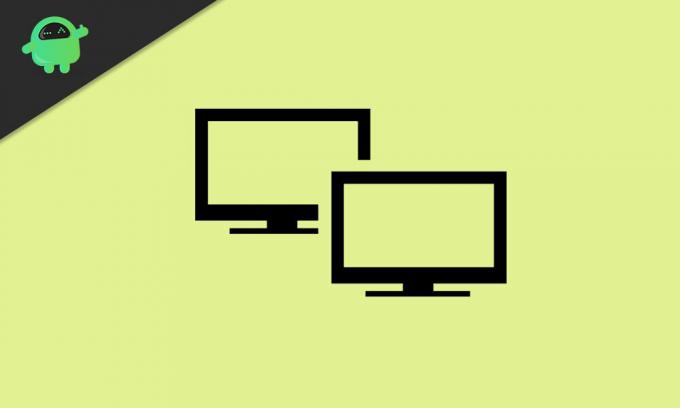
פרסומות
1. עדכן מנהלי התקנים
מנהלי התקנים מיושנים יכולים בעיקר לגרום למספר בעיות במחשב האישי. לכן, כל שעליך לעשות הוא לבקר באתר של יצרן לוחות אם ספציפיים ולהוריד את כל גרסת מנהל ההתקן העדכנית ביותר בהתאם למספר הדגם.
לאחר מכן, פשוט התקן את כל מנהלי ההתקן במחשב שלך והפעל אותו מחדש. לסיום, נסה לבדוק את שכפול המקרן בנוגע לנושאים. לחלופין, תוכל גם להוריד ולהתקין כל כלי לעדכון מנהלי התקנים של צד שלישי במחשב שלך כדי לעדכן באופן אוטומטי את כל מנהלי ההתקנים ללא כל מאמץ נוסף.
2. הפעל את מנהל ההתקן הגרפי במצב תאימות
על ידי הפעלת מצב תאימות, תוכל לבדוק אם התוכנית מתאימה להפעלה ב- Windows 10 או בכל גרסת מערכת הפעלה קודמת.
- קודם כל, יהיה עליך להוריד את מנהל ההתקן הגרפי במחשב האישי בהתאם למספר הדגם של כרטיס המסך.
- לאחר מכן לחץ באמצעות לחצן העכבר הימני על מנהל ההתקן של כרטיס המסך שהורד> בחר נכסים.
- עבור אל תְאִימוּת מצב> בחר "הפעל תוכנית זו במצב תאימות עבור:".
- כל שעליך לעשות הוא לבחור ווינדוס 7 מהרשימה הנפתחת> לחץ על להגיש מועמדות.
- לחץ על בסדר כדי לשמור שינויים> הפעל מחדש את המחשב ונסה לבדוק את הבעיה שוב.
3. התאם את אותה הרזולוציה למסך מחשב ומקרן
- מקש ימני על שולחן עבודה (אזור ריק)> לחץ על הגדרות תצוגה.
- תחת הרזולוציה של המסך, שנה את הרזולוציה בהתאם לרמה המתאימה לך. (וודא שרזולוציית המסך צריכה להיות זהה)
- לאחר שתסיים, ייתכן שלא תקבל את הבעיה שכפול המקרן.
4. שנה הגדרות GPU
לפעמים ניתן להגדיר בצורה שגויה את הגדרות כרטיס המסך או להחליף אותן שלא בכוונה. לכן, עליכם לבדוק גם את הגדרות כרטיס המסך אם אתם משתמשים בגרפיקה HD משולבת או בתוכנה ייעודית.
- עבור אל מרכז הבקרה הגרפי (אינטל / AMD / Nvidia).
- עבור למקטע תצוגה> בדוק אם קיימת אפשרות לתצוגה משנית או מראה.
- בחר בתצוגה הראשית ושמור שינויים.
קרא גם:כיצד לתקן את הבעיה של מנהל התקן השמע של Realtek בחדות גבוהה
פרסומות
5. השבת גרפיקה מובנית
- ללחוץ Windows + X מקשים לפתיחת תפריט התחלה מהירה (תפריט פעולה).
- לחץ על מנהל התקן לחץ על מתאמי תצוגה (סמל חץ).
- מקש ימני בכרטיס המסך שבו אתה משתמש.
- בחר השבת את המכשיר > לחץ על כן כדי לאשר.
- הפעל מחדש את המחשב ובדוק אם הבעיה של שכפול המקרן אינה פועלת או לא.
הערה: אם הבעיה שלך תוקנה, הקפד להפעיל את מכשיר הגרפיקה שוב על ידי ביצוע אותם השלבים.
6. השתמש בכבל מפצל
כפי שהשם מרמז, למפצל כבלים שני קצוות שמשמעותם קצה אחד יעבור לצג והשני יעבור לתצוגה המשנית (צג או מקרן). כמות דומה של אות או מתח יעבור לשני הקצוות לתצוגה חלקה ללא שום בעיה.
7. נסה את פותר הבעיות של Windows
- ללחוץ Windows + I מקשים כדי לפתוח את הגדרות Windows תַפרִיט.
- עבור אל עדכון ואבטחה > לחץ על פתרון בעיות מהחלונית השמאלית.
- עכשיו בחר חומרה והתקנים מהחלונית הימנית.
- לחץ על הפעל את פותר הבעיות והמתין להשלמת התהליך.
- לאחר השלמת תהליך פתרון הבעיות, הקפד לבדוק שוב את הבעיה.
8. הפעל סריקת SFC ו- DISM
- לחץ על הַתחָלָה > הקלד cmd.
- ואז לחץ לחיצה ימנית על שורת פקודה מתוצאות החיפוש.
- בחר הפעל כמנהל > הקלד את הפקודה שלמטה ולחץ על Enter:
sfc / scannow
- סריקת SFC תתחיל ותארך בערך 10-15 דקות.
- המתן עד לסיום התהליך.
- כעת נסה לבדוק שוב את נושא המקרן. אם היא נמשכת, הקלד את הפקודה הבאה בשורת הפקודה ולחץ על Enter כדי לבצע את סריקת DISM:
DISM / Online / Cleanup-Image / RestoreHealth
- שוב ייקח קצת זמן להשלים. לכן, יש קצת סבלנות, ולאחר שתסיים, הפעל מחדש את המחשב ונסה לבדוק את הבעיה האם היא תוקנה או לא.
9. עדכן את Windows Build
- לך ל הַתחָלָה תפריט> לחץ על הגדרות.
- לאחר מכן, עבור אל עדכון ואבטחה.
- לחץ על בדוק עדכונים > אם קיים עדכון כלשהו, פשוט הורד והתקן זה.
- המתן עד לסיום התהליך ואז הפעל מחדש את המחשב.
- בתהליך העדכון, אל תכבה את המערכת שלך.
- לבסוף, המחשב האישי יתחיל שוב למערכת.
- כעת בדקו האם שכפול המקרן אינו פועל או לא.
10. בצע שחזור מערכת
- ללחוץ Windows + S. מקשים כדי לפתוח את חיפוש Windows אוֹפְּצִיָה.
- עכשיו, הקלד שחזור מערכת ולחץ על צור נקודת שחזור.
- מ ה מאפייני מערכת ממשק, לחץ על הגנת מערכת הכרטיסייה.
- הקלק על ה שחזור מערכת כפתור> פעם אחת שחזור מערכת חלון מופיע, לחץ הַבָּא.
- לחץ על הראה נקודות שחזור נוספות (אם בכלל).
- בחר את נקודת שחזור המערכת המתאימה ששמרת קודם.
- נְקִישָׁה הַבָּא > עקוב אחר הנחיות המסך להשלמת התהליך.
- אתה סיימת.
זהו זה, חבר'ה. אנו מניחים שמדריך זה עזר לך. לשאלות נוספות, אל תהסס לשאול בתגובה למטה.
פרסומות מכיוון ש- Windows היא אחת ממערכות ההפעלה הפופולריות ביותר למחשבים ניידים ומחשבים ניידים ברחבי העולם,...
פרסומות "שגיאות autorun.dll ב- Windows 10" הן השגיאות הנפוצות ביותר המתרחשות בדרך כלל בכל פעם...
פרסומות חנות מיקרוסופט נודעה בעבר כחנות Windows, היא פלטפורמת הפצה דיגיטלית שבבעלות מיקרוסופט...



